|
|
คุณจะต้องติดตั้ง 3
โปรแกรมที่จำเป็นคือ
1.
ตัวโปรแกรม มหาหมอดู PPC
(เป็นตัวโปรแกรมหลัก)
2. .NET Compact Framework
(หากเครื่อง Pocket PC
ของคุณเป็น Windows Mobile 2003
หรือ Windows Mobile 5
ไม่ต้องติดตั้งตัวนี้นะครับ เพราะในเครื่อง Windows Mobile 2003
หรือ Windows Mobile 5
มี .NET Compact Framework
อยู่แล้ว)
3. SQL Server CE 2.0
(ตัวนี้สำคัญมากๆ ครับ เอาไว้จัดการฐานข้อมูลในโปรแกรมมหาหมอดู ppc)
*
โปรแกรมทั้ง 3
นี้สำคัญมากหากขาดตัวใดตัวหนึ่งจะไม่สามารถใช้งานโปรแกรมมหาหมอดู
ppc ได้
|
|
|
|
|
|
1.
ขั้นตอนการติดตั้งตัวโปรแกรม มหาหมอดู PPC
ซึ่งเป็นตัวโปรแกรมหลัก |
|
|
|
|
|
|
|
|

1.1
เอาแผ่น CD-ROM ออกจากกล่อง
ใส่เข้าไปในไดร์ฟ CD-ROM |
|

1.2
นำเครื่อง Pocket PC มาเสียบแท่น
Sync เพื่อต่อกับคอมพิวเตอร์ |
|
|
|
|
|
|
|
|
|
|
|
|
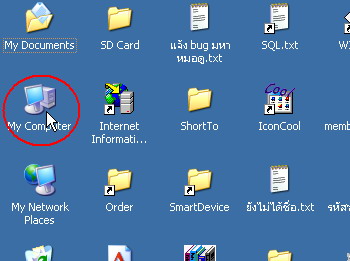
1.3
ที่หน้าจอ PC ให้ดับเบิลคลิกที่
My Computer |
|
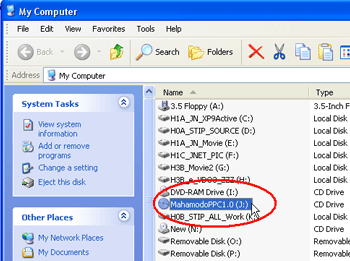
1.4
ดับเบิลคลิกที่ไดร์ฟที่มีแผ่น CD-ROM
โปรแกรมอยู่ดังรูป |
|
|
|
|
|
|
|
|
|
|
|
|
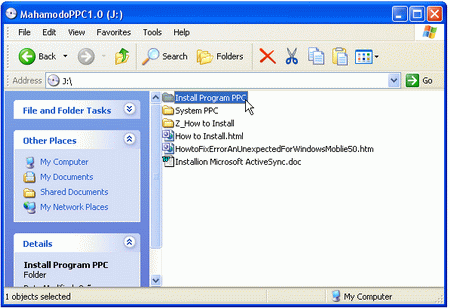
1.5
ดับเบิลคลิกที่โฟลเดอร์
Install Program PPC
แล้วดับเบิลคลิกเลือกโฟลเดอร์ for
Windows Mobile 2003-5.0
|
|
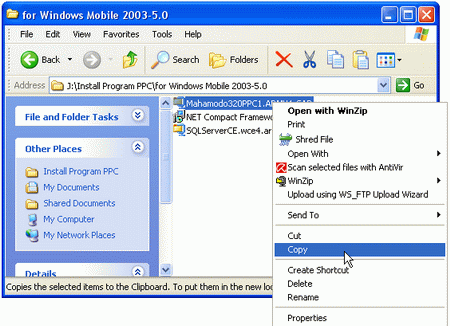
1.6
คลิกขวา แล้ว Copy
ไฟล์ Mahamodo320PPC1.ARMV4.CAB
|
|
|
|
|
|
|
|
|
|
|
|
|
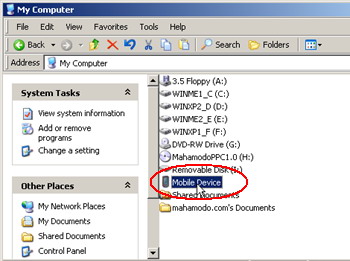
1.7 ดับเบิลคลิก
My Computer
แล้วดับเบิลคลิก Mobile
Device |
|
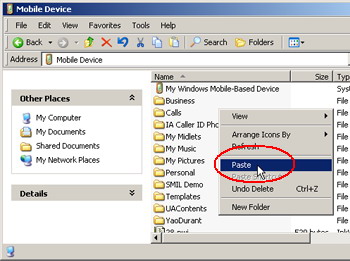
1.8
คลิกขวาแล้ว Paste
เพื่อวางไฟล์ Mahamodo320PPC1.ARMV4.CAB |
|
|
|
|
|
|
|
|
|
|
|
|
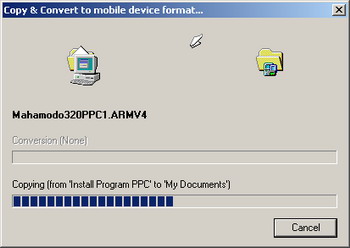
1.9
กำลังคัดลอกไฟล์จาก PC
ไปยัง PPC รอสักครู่ |
|
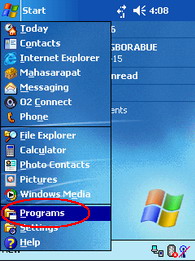 |
|
1.10
ย้ายการทำงานมาที่เครื่อง
PPC โดยแตะที่
Start > Programs |
|
|
|
|
|
|
|
|
|
|
|
|
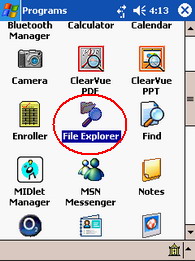
1.11
แตะที่
File Explorer |
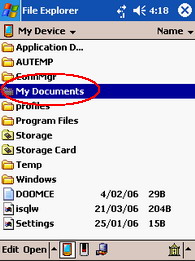
1.12
แตะที่
My Documents |
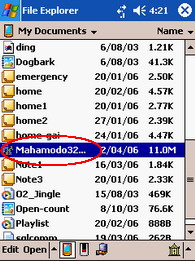
1.13
แตะที่ไฟล์
Mahamodo320PPC1.ARMV4.CAB |
|
|
|
|
|
|
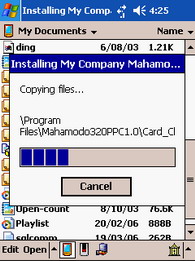
1.14
กำลังติดตั้งโปรแกรม รอสักครู่ |
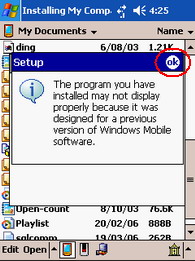
1.15 ติดตั้งเสร็จแล้ว
แตะที่ ok |
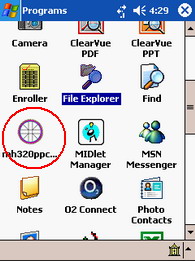
1.16
ไอคอนของโปรแกรมใน PPC |
|
|
|
|
|
|
|
|
|
|
|
|
|
|
|
|
|
2.
ขั้นตอนการติดตั้ง
.NET Compact Framework
ตัวนี้สำคัญมากเป็นตัวช่วยในการรันโปรแกรมมหาหมอดู
หากเครื่อง Pocket PC
ของคุณเป็น Windows Mobile 2003
หรือ Windows
Mobile 5
ไม่ต้องติดตั้งตัวนี้ครับ |
|
|
|
|
|
ก่อนที่จะติดตั้ง
.NET Compact Framework
ให้ตรวจสอบก่อนว่าในเครื่อง
PocketPC ของคุณมี .NET Compact
Framework อยู่แล้วหรือไม่ ถ้ามีอยู่แล้วก็ไม่ต้องติดตั้ง |
|
|
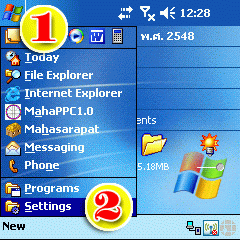
1.
หน้าจออยู่ที่
Today
ให้แตะ (tap) ที่
Start
แล้วเลือก
Setting |
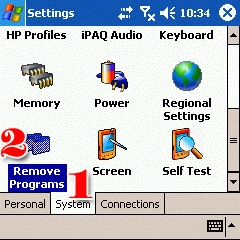
2.
แตะที่
System
แล้วแตะที่
Remove Programs |
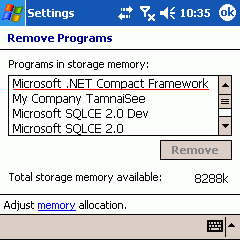
3.
ดูรายละเอียด (ตามตัวอย่างนี้มี
.NET Compact
Framework อยู่แล้ว) |
|
|
|
|
|
|
|
|
|
|
|
|
|
ถ้าเครื่อง
Pocket PC
ของคุณยังไม่มี
.NET Compact Framework
ให้ติดตั้งตามขั้นตอนต่อไปนี้ |
|
|
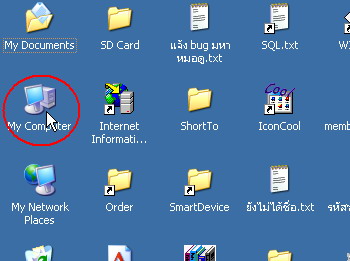
2.1
ที่หน้าจอ PC ให้ดับเบิลคลิกที่
My Computer |
|
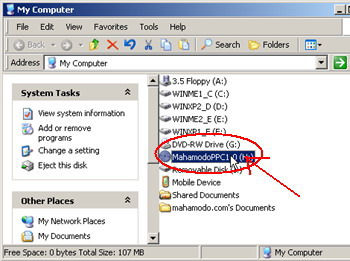
2.2
ดับเบิลคลิกที่ไดร์ฟที่มีแผ่น CD-ROM
โปรแกรมอยู่ดังรูป |
|
|
|
|
|
|
|
|
|
|
|
|
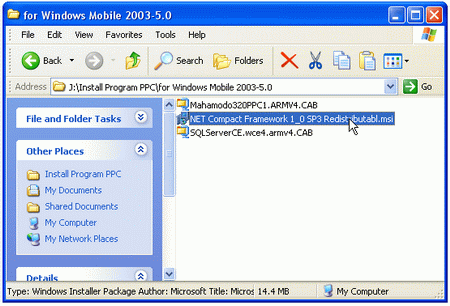
2.3
เข้าไปโฟลเดอร์ Install Program PPC
-> for Windows
Mobile 2003-5.0
แล้วดับเบิลคลิกที่ไฟล์
NET
Compact Framework 1_0 SP3 Redistributabl.msi |
|
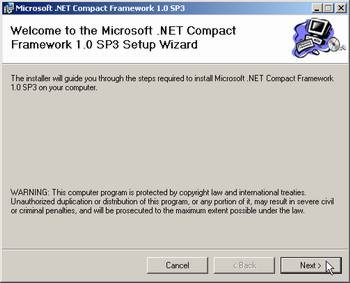
2.4
คลิกที่ Next
|
|
|
|
|
|
|
|
|
|
|
|
|
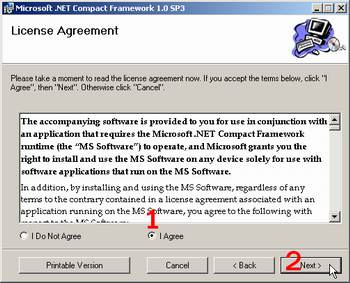
2.5
คลิกเลือก
I Agree
แล้วคลิก
Next |
|
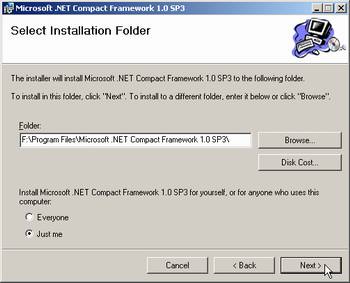
2.6
ขั้นตอนการเลือก Folder
ที่จะเก็บไฟล์ คลิก
Next เลยครับ |
|
|
|
|
|
|
|
|
|
|
|
|
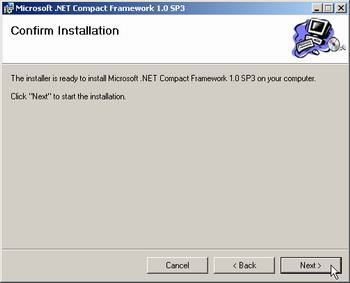
2.7
คลิก
Next
เพื่อดำเนินการติดตั้ง .NET...
ลงเครื่อง PC
ก่อน |
|
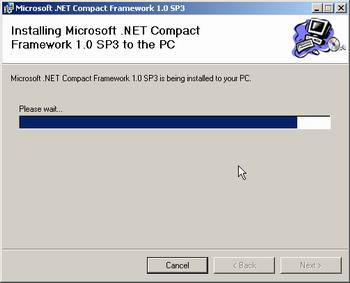
2.8
กำลังติดตั้ง .NET...
ลงบนเครื่อง PC |
|
|
|
|
|
|
|
|
|
|
|
|
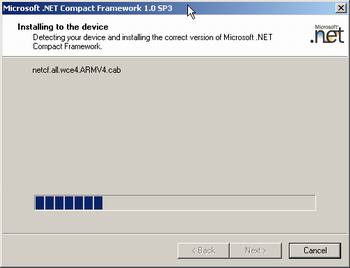
2.9 ขั้นตอนนี้กำลังทำการติดตั้ง
.NET..
ลงบน PocketPC |
|
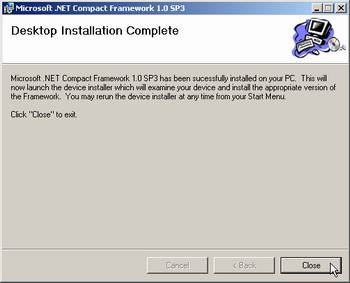
2.10
หน้าจอนี้รายงานว่าการติดตั้ง
.NETลงเครื่อง
PC
เสร็จแล้ว |
|
|
|
|
|
|
|
|
|
|
|
|
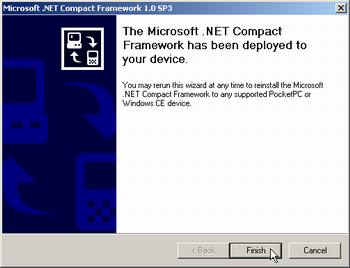
2.11
หน้าจอนี้รายงานว่าการติดตั้ง
.NETลงเครื่อง
PocketPC แล้ว |
|
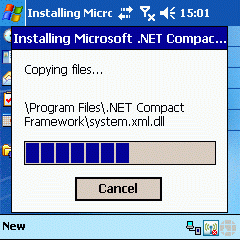
2.12 ในระหว่างที่ติดตั้ง
.NETลงบนเครื่อง
PocketPC
(ขั้นตอนที่ 2.9)
นั้น ถ้าเรามองดูที่เครื่อง PocketPC
เราก็จะเห็นดังรูปนี้ครับ
|
|
|
|
|
|
|
|
|
|
|
|
|
|
|
|
|
|
|
|
|
3.
ขั้นตอนการติดตั้ง SQL Server CE 2.0
ตัวนี้สำคัญมากๆ
ครับจำเป็นต้องลงในเครื่อง Pocket PC
ของคุณ เพื่อจัดการฐานข้อมูลในโปรแกรมมหาหมอดู ppc
ครับ |
|
|
|
|
|
|
|
|
|
|
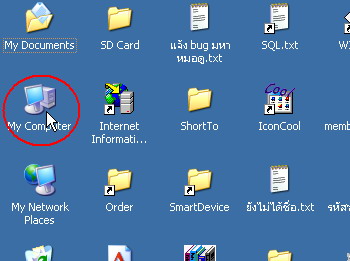
3.1
ที่หน้าจอ PC ให้ดับเบิลคลิกที่
My Computer |
|
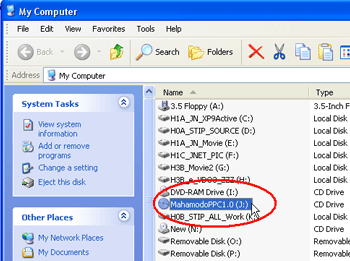
3.2
ดับเบิลคลิกที่ไดร์ฟที่มีแผ่น CD-ROM
โปรแกรมอยู่ดังรูป |
|
|
|
|
|
|
|
|
|
|
|
|
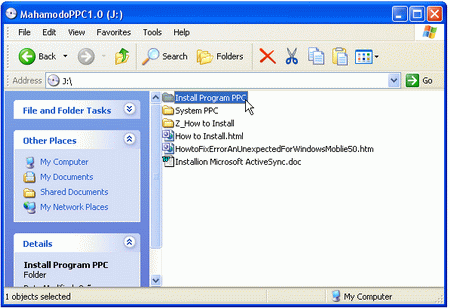
3.3
ดับเบิลคลิกที่โฟลเดอร์
Install Program PPC
ดังรูป
|
|
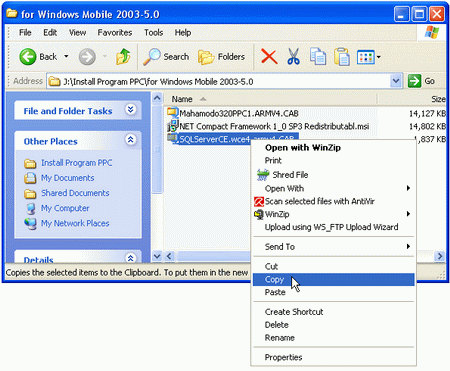
3.4
คลิกขวา แล้ว
Copy
ไฟล์ SQLServerCE.wce4.armv4.CAB |
|
|
|
|
|
|
|
|
|
|
|
|
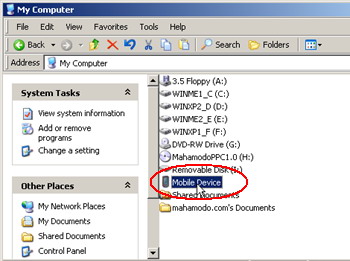
3.5 ดับเบิลคลิก
My Computer
แล้วดับเบิลคลิก Mobile
Device |
|
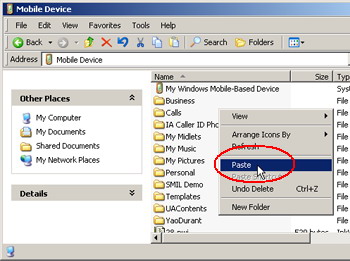
3.6
คลิกขวาแล้ว Paste
เพื่อวางไฟล์
SQLServerCE.wce4.armv4.CAB |
|
|
|
|
|
|
|
|
|
|
|
|

3.7
กำลังคัดลอกไฟล์จาก PC
ไปยัง PPC รอสักครู่ |
|
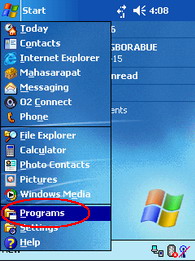 |
3.8
ย้ายการทำงานมาที่เครื่อง
PPC โดยแตะที่
Start > Programs |
|
|
|
|
|
|
|
|
|
|
|
|
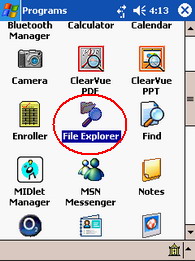
3.9
แตะที่
File Explorer |
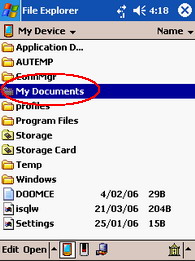
3.10
แตะที่
My Documents |
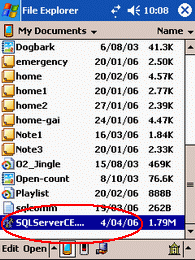
3.11
แตะที่ไฟล์
SQLServerCE.wce4.armv4.CAB |
|
|
|
|
|
|
|
|
|
|
|
|
|
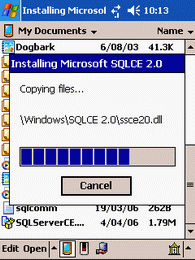
3.12
กำลังติดตั้ง SQL Server CE รอสักครู่ |
|
|
|
|
|
|
|
|
|
|
คลิกที่นี่เพื่อดูวิธีแก้ปัญหา เมื่อเกิด Error "An unexpected error has
occurred in mh320ppc10.exe." สำหรับ Pocket PC ที่ใช้
Windows Mobile 5.0 เช่น เครื่อง O2 Atom, Dupod เป็นต้น |
|
|
|
|
|
|
|
|
|
|
|
|
|
|
|
4.
ขั้นตอนการลงทะเบียนโปรแกรมมหาหมอดู PPC
เมื่อติดตั้งตัวโปรแกรมมหาหมอดู
PPC
และโปรแกรมที่จำเป็น
(.NET Compact Framework
และ SQL Server CE)
เสร็จแล้ว
ขั้นตอนต่อไปคือการเข้าโปรแกรมมหาหมอดู PPC
เพื่อใช้งาน
ซึ่งการเข้าโปรแกรมครั้งแรกจะต้องลงทะเบียน ใส่รหัสแรกเข้า
(รหัสยกครู) ก่อน |
|
|
|
|
|
|
|
|
|
|
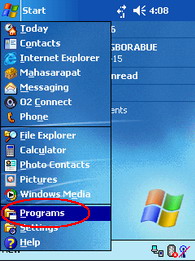
4.1
แตะที่
Start > Programs |
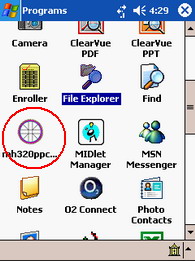
4.2
แตะที่ไอคอนเพื่อเข้าโปรแกรม |

4.3
แตะที่ปุ่ม "เข้าโปรแกรม" |
|
|
|
|
|
|
|
|
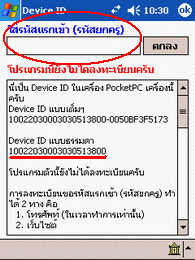
4.4
ใช้ Device ID
เพื่อขอรหัสแรกเข้า
ซึ่งการขอรหัสแรกเข้านั้นให้อ่าน
รายละเอียดในช่องดังรูป |
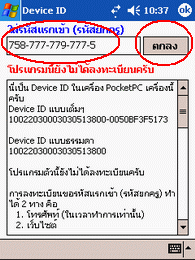
4.5
เมื่อได้ได้รหัสแรกเข้ามาแล้ว
ให้ใส่รหัสแรกเข้าในช่องว่างด้านบน แล้วแตะ
"ตกลง"
|
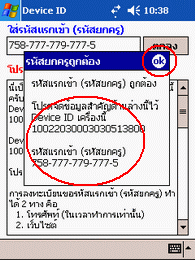
4.6
ถ้าใส่รหัสแรกเข้าถูกต้อง (ตามตัวอย่าง)
จะมีข้อความโชว์บอกว่า
"รหัสยกครูถูกต้อง" ให้จด Device ID
และรหัสแรกเข้าเก็บไว้แล้วแตะ
"ok" |
|
|
|
|
|
|
|
|

4.7
ป้อนชื่อ-นามสกุล แตะ "เข้าโปรแกรม"
|
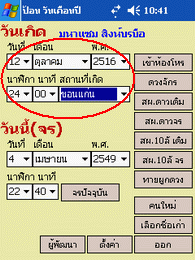
4.8
ใส่ วันเดือนปีเวลาสถานที่เกิด
แล้วเลือกเข้าโปรแกรมตามต้องการ |

แค่นี้ก็เรียบร้อยครับ หวังว่าคงทำได้นะครับ
ขอบคุณครับ จาก มหาแซม |
|
|
|
|
|
|
|